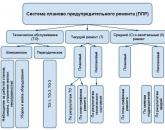Instalați adblock plus ad blocker. Cele mai bune blocante de reclame pentru Google Chrome
Începând cu versiunea 14.2, Yandex.Browser a introdus catalogul de extensii recomandate. Acest catalog oferă implicit extensia gratuită de blocare a anunțurilor Adguard. În prezent, aceasta este singura extensie de blocare a anunțurilor recomandată pentru Yandex.Browser, care poate elimina reclamele, poate bloca ferestrele pop-up și vă poate controla siguranța pe Internet.
Principalele caracteristici ale extensiei Adguard sunt adblocker, antiphishing și antitracking. Cu o gamă atât de largă de posibilități, extensia dumneavoastră va bloca toată publicitate în motoarele de căutare, precum și în paginile web. De exemplu, blocarea reclamelor video pe Youtube sau eliminarea reclamelor din rețelele sociale.
Adguard elimină complet bannerele enervante, blochează ferestrele pop-up și reclamele intruzive. Puteți bloca elemente separate prin meniul de extensii făcând clic pe „Blocați anunțul pe acest site”. Internetul fără reclame va funcționa mai repede. În plus, Adguard utilizează mai puțină memorie și procesor - mult mai puțin decât alte extensii de browser adblock. Acest lucru va crește eficiența muncii în browser.
În setările extensiei puteți activa filtrele potrivite și configura parametrii precum blocarea reclamelor contextuale, activarea automată a celor mai potrivite filtre și altele. De asemenea, puteți adăuga site-uri web pe care le considerați demne de încredere pe lista albă.
Baza de date cu filtre a extensiei este actualizată zilnic, precum și lista site-urilor web verificate. Utilizarea funcției antiphishing Adguard verifică site-urile web în liste negre și blochează accesul la malware și site-uri de phishing. Puteți verifica manual reputația site-ului. Pentru a face acest lucru, trebuie să faceți clic pe pictograma extensiei din bara de instrumente a browserului și să faceți clic pe „Raport de securitate a site-ului web”.
Extensia gratuită Adguard este foarte ușor de activat. După cum am menționat deja, extensia împotriva reclamelor este prezentată în catalogul extensiilor recomandate, în versiunea 14.2 a Yandex.Browser. Pentru a-l activa trebuie să faceți clic pe Extensii.

În categoria „Securitate pe internet” a catalogului deschis, veți vedea extensia Adguard. Activați-l trecând la „Pornit”.

Bucurați-vă de lucru în Yandex.Browser fără reclame.
Dacă dintr-un motiv oarecare blocul nostru de anunțuri pentru browserul Yandex nu vă convine - puteți continua să căutați printre alte extensii de blocare a anunțurilor, de exemplu - Adblock Plus / ABP, Ad Muncher și altele.
Sistem de operare:
AdGuard pentru Windows vă oferă o protecție fiabilă și gestionabilă, care filtrează încărcarea paginilor web imediat, fără nicio acțiune din partea dvs. AdGuard elimină toate reclamele și ferestrele pop-up enervante, blochează site-urile web periculoase și nu permite nimănui să vă urmărească activitățile pe Internet.
| Sisteme de operare | Windows XP SP3, Vista, 7, 8, 8.1, 10 |
| Berbec | de la 512mb |
| Browsere web | Microsoft Edge, Internet Explorer, Google Chrome, Opera, Browser Yandex, Mozilla Firefox si altul |
| Spațiu liber pe disc | 50mb |
AdGuard pentru Mac este primul adblocker dezvoltat special pentru macOS. Nu numai că blochează reclamele și ferestrele pop-up enervante în toate browserele, dar te protejează și de dispozitivele de urmărire online și site-urile web periculoase. AdGuard vă oferă o interfață simplă și intuitivă, cu funcții suplimentare, cum ar fi AdGuard Assistant și un jurnal de filtrare.
| Sisteme de operare | macOS 10.10 (64 de biți) + |
| Berbec | de la 512mb |
| Browsere web | Safari, Google Chrome, Opera, browser Yandex, Mozilla Firefox și altele |
| Spațiu liber pe disc | 60mb |
AdGuard pentru Android vă oferă o protecție fiabilă și gestionabilă. AdGuard elimină toate reclamele enervante din paginile web și aplicațiile, blochează încărcarea site-urilor web periculoase și nu permite nimănui să vă urmărească activitățile pe Internet. AdGuard iese în evidență față de analogii săi, deoarece poate funcționa fie în modul proxy HTTP, fie în modul VPN.
| Sisteme de operare | Android 4.0.3+ |
| Berbec | de la 700mb |
| Spațiu liber pe disc | 30mb |
AdGuard pentru iOS este o aplicație care vă protejează de reclamele enervante în Safari. Mai mult, interzice urmărirea online și confidențialitatea securizată a datelor dumneavoastră personale. După descărcarea aplicației, obțineți o experiență de internet sigură și fără anunțuri, unde site-urile web se deschid mult mai repede. Încercați acum și bucurați-vă de o experiență mai bună de navigare pe web pe iPhone-urile și iPad-urile dvs.
| Compatibilitate | Necesită iOS 10.0 sau o versiune ulterioară. Compatibil cu iPhone 5s, iPhone 6, iPhone 6 Plus, iPhone 6s, iPhone 6s Plus, iPad Air, iPad Air Wi-Fi + Cellular, iPad mini 2, iPad mini 2 Wi-Fi + Cellular, iPad Air 2, iPad Air 2 Wi-Fi + Cellular, iPad mini 3, iPad mini 3 Wi-Fi + Cellular, iPad mini 4, iPad mini 4 Wi-Fi + Cellular, iPad Pro, iPad Pro Wi-Fi + Cellular și iPod touch (generația a 6-a) ... |
| Browsere web | Safari |
| Spațiu liber pe disc | 24,4 mb |
Începând cu versiunea 14.2, Yandex Browser a primit un catalog de suplimente recomandate, unde puteți găsi, descărca și instala îmbunătățiri utile. În special, există și diverse blocare de anunțuri care vă permit să blocați bannere, ferestre pop-up și alte elemente enervante.
De unde să descărcați Adblock pentru Yandex.Browser și cum să îl instalați?
Pentru a descărca și instala un blocator de anunțuri în browserul Yandex, trebuie să faceți următoarele:
- Deschideți browserul și faceți clic pe pictograma meniului de setări. Selectăm „Suplimente”.
- Selectați fila „Suplimente” și mergeți în jos. Aici trebuie să faceți clic pe linkul „Catalog de suplimente pentru Yandex.Browser”.

- În caseta de căutare, introduceți „Adblock”.

- Este posibil să nu găsiți „Adblock” în forma sa pură. Cu toate acestea, există „Adblock Cash” aici. Acesta este același agent de blocare a reclamelor ai cărui dezvoltatori promit recompense pentru utilizarea acestuia. De fapt, nu vei primi nimic, iar suplimentul va bloca reclamele.
- Instalarea „Adblock Cash” este destul de simplă. Trebuie să faceți clic pe „Adăugați la browserul Yandex”.

- Apoi faceți clic din nou pe „Instalați extensia”.

Dacă doriți să instalați un adblock aproape de interfață, atunci „Adblock Plus” este perfect în acest scop. Pentru a-l descărca și instala, urmați acești pași:
- Urmați linkul către pagina produsului.
- Selectați tipul de browser (sub buton există pictograme mici) și faceți clic pe „Instalare”.

- Apoi faceți clic din nou pe „Instalați extensia”.

- Reporniți browserul pentru ca modificările să intre în vigoare. Pictograma extensiei va fi situată în colțul din dreapta sus.

Cum se configurează Adblock Plus în browserul Yandex?

Se va deschide o filă nouă. 4 secțiuni de setări vor fi disponibile aici:
- Lista de filtre;
- Filtre personale;
- Lista domeniilor extinse;
- General.
În mod implicit, prima secțiune este marcată „RuAdList + EasyList”. Cu toate acestea, trebuie pus și un al doilea punctaj. Cu cât sunt incluse mai multe filtre, cu atât este mai puțin probabil ca un banner să poată accesa cu crawlere pe pagină.

De asemenea, dacă o reclamă discretă nu vă deranjează, atunci o puteți lăsa. Pentru a face acest lucru, trebuie să puneți marcajul corespunzător.

În fila „Filtre personale”, puteți adăuga propriul filtru. Cum să o facă? Să luăm în considerare un exemplu simplu.. Adresa bannerului va fi https: //site/ads/banner124.gif, unde 124 este numărul bannerului. Totuși, de fiecare dată când pagina este încărcată, numărul bannerului se va schimba și este imposibil să folosiți această adresă ca filtru .. gif, unde * sunt toate bannere. Acest filtru va bloca reclamele. Dar nu introduceți alte caractere, deoarece pe lângă publicitate, puteți bloca materialele de pe site. Introduceți acest filtru în linie și apăsați „Adăugați filtru”.

În fila „Lista de domenii permise” (nu site-uri), puteți adăuga o anumită resursă folosind un buton special, selectând bara de adrese și făcând clic pe pictograma Adblock.

În fila „General”, lăsăm totul neschimbat, deoarece toate mărcile sunt responsabile pentru statistici și afișarea instrumentelor.

Dezactivarea blocatorului de anunțuri folosind Adblock Plus ca exemplu
Pentru a dezactiva orice extensie din Yandex.Browser, trebuie doar să selectați „Suplimente” din meniu.

După aceea, în lista de suplimente, trebuie să găsiți un blocator de anunțuri sau o altă extensie și să bifați caseta de selectare „Dezactivare”.

Proprietarii de site-uri web încearcă să câștige bani din propriile resurse de internet folosind unități de anunțuri. Uneori, mesajele promoționale pot fi utile vizitatorilor. Din păcate, în cele mai multe cazuri, publicitatea este agresivă și nu face decât să stea în cale. Uneori există un transfer către o resursă terță parte.
Mulți utilizatori sunt interesați de cum să dezactiveze reclamele în browserul Yandex și dacă se poate face acest lucru. Există mai multe moduri prin care această problemă poate fi rezolvată. Trebuie să analizați fiecare metodă și apoi să o alegeți pe cea mai potrivită. Acest lucru este necesar pentru a evita dezinstalarea extensiilor sau a programelor în viitor.
Cum să scapi de reclame
- Setări browser;
- Instalarea extensiilor;
- Programe speciale.
Fiecare dintre metode vă va permite să vă bucurați de navigarea pe internet fără reclame. Trebuie remarcat faptul că fiecare metodă are atât avantaje, cât și dezavantaje. Înainte de a utiliza o anumită metodă, trebuie să o studiați cu atenție.
Blocarea anunțurilor din browser
Mulți utilizatori nu știu cum să elimine reclamele din browserul Yandex prin modificarea setărilor. Dacă totul este făcut conform instrucțiunilor, dificultățile nu ar trebui să apară nici măcar pentru începători. Mai întâi trebuie să deschideți meniul situat în colțul din dreapta sus și apoi să selectați „setări”.

Când se deschide pagina cu setări, trebuie să accesați fila „Suplimente”.

Într-o secundă, se va deschide o fereastră cu toate extensiile încorporate. Trebuie să găsiți secțiunea „Securitate”, apoi să activați „Blocarea datelor flash” și „Anti-șoc”. Pentru a face acest lucru, trebuie doar să apăsați o dată butonul de pornire/oprire.

După activarea acestor extensii, majoritatea mesajelor publicitare vor fi blocate. Din păcate, o astfel de setare este încărcată pentru browserul Yandex cu faptul că utilizatorul nu va putea vedea animații flash și videoclipuri. Ar trebui luată în considerare înainte de a activa aceste setări.
Blocarea reclamelor cu suplimente
Scapa de reclamele enervante, poate cu suplimente. Cea mai bună soluție este să instalezi add-on-ul Adblock Plus. Este recomandat să vă conectați mai întâi la magazinul Google. Apoi, adresa „chrome.google.com/webstore/” este introdusă în browserul web. Pe pagina care se deschide, numele pluginului este introdus în bara de căutare.

Când este găsită extensia de browser necesară, faceți clic pe butonul „Instalare”. După aceea, va avea loc descărcarea și instalarea suplimentului.

În cazul în care utilizați pluginul de blocare a reclamelor Adblock Plus, cel mai bine este să dezactivați „Blocarea bannerelor și videoclipurilor Flash” din suplimente. Este posibil ca ambele extensii să se blocheze.
Un alt program de completare popular care vă permite să eliminați reclamele și bannerele agresive este suplimentul „Flash Block”. Principiul căutării și instalării este identic cu instalarea Adblock. Unii utilizatori folosesc mai multe suplimente simultan, deoarece blocarea reclamelor în Yandex nu este uneori atât de ușoară pe cât pare la prima vedere.
Folosind programe terțe
Uneori, utilizatorii sunt interesați de cum să dezactiveze anunțurile pop-up în Yandex folosind programe specializate. Există multe aplicații care pot scăpa de reclame.
Bannerele sunt eliminate folosind Adguard. Programul este descărcat de pe site-ul oficial. Mai întâi trebuie să accesați pagina principală a resursei. Pentru a face acest lucru, introduceți adresa „” în browser. Când pagina web se deschide, trebuie să faceți clic o dată cu „mouse” pe butonul pentru a descărca.

În pasul următor, se va deschide o pagină cu o descriere a capabilităților utilitarului, iar apoi va începe descărcarea. După descărcare, fișierul trebuie rulat urmând instrucțiunile programului de instalare.
O altă aplicație populară este Malwarebytes Antimalware. Acest utilitar aparține programelor antivirus, dar una dintre funcțiile de protecție ale cărora este blocarea reclamelor pe site-uri web. Aplicația anti-reclamă poate fi descărcată de pe site-ul ru.malwarebytes.com. Pe pagina principală, trebuie să faceți clic pe butonul „Descărcare gratuită”.

După câteva minute, aplicația se va descărca pe computer. Tot ce rămâne este să rulați fișierul exe descărcat pentru a continua cu instalarea. Când instalarea este finalizată, anunțul va fi blocat.
Cum să eliminați reclamele de pe rețelele sociale
Utilizatorii se confruntă adesea cu apariția reclamelor pe rețelele sociale precum Vkontakte sau Odnoklassniki. În același timp, uneori extensiile și antivirusurile nu fac față sarcinii. Trebuie remarcat faptul că apariția mesajelor publicitare și a bannerelor oriunde pe pagină indică prezența unui virus.
În cele mai multe cazuri, o extensie este instalată în navigatorul web Yandex cu un program care „alunecă” reclame pe pagina socială. retelelor. În acest caz, doar dezactivarea extensiei enervante va ajuta. Desigur, este dificil să înțelegeți imediat ce supliment se adaugă paginilor de anunțuri. Este recomandat să dezactivați toate suplimentele unul câte unul.
După fiecare deconectare, trebuie să deschideți pagina rețea socială după actualizarea acestuia. Acest lucru se face cu comanda rapidă de la tastatură Ctrl + F5. Când este găsit suplimentul dorit, trebuie doar să îl ștergeți. În acest caz, în momentul ștergerii, trebuie să puneți o bifă în fața inscripției: „Raportați o încălcare”.
Concluzie
Utilizatorii care întâlnesc reclame pe paginile site-ului ar trebui să utilizeze una dintre metodele de mai sus. O extensie sau o aplicație, prin blocarea bannerelor și a reclamelor, nu numai că va salva utilizatorul de mesajele enervante, ci și va accelera încărcarea paginii.
Și nu te-ai săturat să faci reclamă în browsere? Dacă ești obosit, atunci ai ajuns exact unde trebuie. În zilele noastre, publicitatea ocupă o piață mare și este profitabil pentru companiile înseși să dezvolte motoare de căutare că există o mulțime de ea. Mai multă publicitate, respectiv mai mulți baniîn buzunar. Dar publicitatea trebuie să fie de înaltă calitate și astăzi ne vom da seama de ce este nevoie blocarea reclamelorîn browserele moderne, cum ar fi:
- Google Chrome dezvoltat de Google;
- Firefox dezvoltat de Mozilla;
- Internet Explorer dezvoltat de Microsoft;
- Safari dezvoltat de Apple;
- Browser Yandex dezvoltat de Yandex;
- Opera dezvoltat de Opera Software;
În aceste scopuri, vom folosi o extensie (plugin) destul de cunoscută pentru browsere Adblock sau Adblock plus, probabil cel mai bun agent de blocare a reclamelor .
Adblock (Adblock Plus)- așa este, am spus deja extensia () pentru browsere, care este necesară pentru a bloca reclamele: pop-up-uri, bannere publicitare sau elemente enervante care interferează cu utilizarea normală a site-urilor.
Ne vom uita la modul de instalare și configurare a acestei extensii pentru toate browserele de mai sus. Prin urmare, îmi propun să evidențiem principalele întrebări:
Să trecem la vizionarea videoclipului instalării Adblock Plus:
Acum rezolvăm toate aceste întrebări în ordine. Există multă muncă, multe informații, așa că citiți cu atenție.
Instalarea și configurarea Adblock pentru a bloca reclamele în Google Chrome.
Mai întâi, deschideți acest browser, în colțul din dreapta sus, faceți clic pe „ Personalizare și management google Crom", În lista derulantă, faceți clic pe elementul" Personalizare”.


Acum vei fi redirecționat către pagina magazinului online de extensii de la Google. Aici, în bara de căutare, scrieți Adblock și faceți clic pe „ introduce”. În lista care apare, selectați aplicația noastră și apăsați butonul „ Este gratuit”. În fereastra pop-up, dacă apăsăm „ Adăuga”.

După pașii parcurși, extensia va fi instalată în browser și puteți vedea pictograma aplicației în dreapta sus.

Faceți clic dreapta pe pictogramă și selectați „ Setări”. Pe " General„Nu schimba nimic, mergi la fila” Liste de filtrare„Și puneți o bifă” Protecție împotriva programelor malware”, Restul îl lăsăm neschimbat.

Puteți să vă uitați la toate filele și să alegeți setările care vi se potrivesc, dar am dat un exemplu de setare standard pe care o folosesc chiar eu.
Acum extensia funcționează și atunci când anunțurile apar pe paginile site-ului, aceasta va fi blocată. Numărul de reclame blocate poate fi văzut lângă pictogramă, un pătrat cu un număr.

Instalarea Adblock Plus este similară. Se trece la configurarea următorului browser.
Instalarea și configurarea Adblock Plus pentru a bloca reclamele în Mozilla Firefox.
Toți pașii sunt aproape identici cu cei descriși pentru Google Chrome. În primul rând, deschide Browser Mozilla Firefox, găsim în colțul din stânga butonul „ Deschide meniul", Caut articolul" Suplimente„Și dați clic pe el.

Acum, pe pagina la care am fost aruncați în bara de căutare din stânga, introducem „ Adblock plus”. În lista care apare, selectați extensia de care avem nevoie și apăsați butonul „ Instalare”.

După ce browserul instalează suplimentul, veți vedea o pictogramă în stânga sus. Faceți clic pe el și accesați articolul " Setări”Și vezi că toate casetele de selectare au fost bifate. Dacă sunt, atunci întregul supliment funcționează perfect la maxim.

Acum puteți lucra în Firefox fără probleme. Suplimentele Adblock pentru acest browser nu există.
Instalarea și configurarea Adblock pentru a bloca reclamele în Opera.
Și din nou mergem la browser, abia acum în Opera și vom instala blocarea reclamelor Adblock.
Pentru a face acest lucru, faceți clic pe pictograma din dreapta și selectați „ Extensii”.

În fereastra de extensie, selectați ultimul element „ Adăugați extensii”Și vom fi redirecționați către pagina de unde putem descărca Adblock.

În caseta de căutare, introduceți numele extensiei și după ce ați găsit-o, faceți clic pe ea.

Pe pagina următoare, faceți clic pe butonul verde „ Adăugați la Opera”.

După instalarea cu succes, în colțul din stânga va apărea o pictogramă, faceți clic dreapta pe ea și selectați setări. Vedeți toate setările ca în Google Chrome. instalarea suplimentului Adblock este similară.
Instalarea și configurarea Adblock Plus pentru a bloca reclamele în Internet Explorer.
Aici apăsăm butonul „ Instalați pentru Internet Explorer”Și urmați toate recomandările. După ce totul a fost instalat cu succes, browserul vă va cere să instalați pictograma pe bara de instrumente, faceți clic pe „ da”. Acum, în dreapta jos, puteți vedea pictograma extensiei.

Puteți lăsa toate setările în mod implicit, va funcționa bine.
Instalați și configurați Adblock pentru a bloca reclamele în Safari.
Și așa cum am făcut deja, deschidem din nou browserul, dar acum Safari de la Apple și urmăm linkul:
Faceți clic pe butonul „ Descarca”Și descărcați suplimentul în sine.
După descărcarea suplimentului, instalați-l. Este ușor de instalat, faceți clic pe fișierul descărcat și urmați toate recomandările.
Acum extensia este instalată și puteți vedea pictograma din stânga sus. Pentru a-l configura, faceți clic pe el și selectați elementul „Parametri”.

Veți fi redirecționat către setările Adblock, „ Sunt comune„Lăsați neschimbat și pe” Liste de filtrare„Pune ultima bifă” EasyPrivacy (confidențialitate)”.
Acum totul este gata pentru a bloca reclamele cu 100%.
Trecem la cel mai recent browser pentru astăzi.
Instalarea și configurarea Adblock pentru a bloca reclamele în browserul Yandex.
Browserul este destul de tânăr, dar încă nu este foarte popular pe Runet, așa că vă voi arăta cum să instalați acest plugin pentru el.
și repetăm toți pașii ca pentru instalare pe Google Chrome.
Nu vreau să fac același mâzgălire, așa că du-te la.
Așa am instalat suplimentele ușor pentru toate browserele, folosesc în principal Chrome și Firefox, dar din moment ce fac layout site în paralel cu blogging-ul, folosesc toate browserele pentru testare.
După ce instalați Adblock și Adblock Plus pentru blocarea anunțurilorîn browserul dvs., vă va deveni mai convenabil să lucrați, iar memoria nu va fi irosită la descărcarea de bannere și reclame virale.
Căutați o modalitate de a elimina definitiv reclamele din browser, gratuit, fără înregistrare și SMS :)? El e acolo. Acesta este un plugin simplu și de bază numit Adblock. Mai exact, nu există nici măcar una, ci două versiuni populare ale acestei extensii, precum și mai multe blocante de anunțuri similare ca funcționalitate. Există versiuni pentru browserul Yandex, Google Chrome, Mozilla Firefox, Opera, Internet Explorer, Safari și altele mai puțin populare. Daca aceste extensii nu ajuta, cel mai probabil, computerul tau este deja infectat cu un virus, iar pentru a-l elimina va trebui sa transpiri, dar in primul rand.
Blocante de anunțuri din browser
Există mai multe tipuri de blocare de anunțuri. Cele mai populare și mai ușor de utilizat sunt, fără îndoială, Adblock și Adblock Plus. De asemenea, există mai puțin frecvente, dar nu mai puțin eficiente: uBlock, Adguard, Ghostery, Privacy Badger, Disconnect.
Instalarea Adblock


Controlul se realizează folosind un buton din panoul de control și LMB (clic stânga cu mouse-ul) și RMB (clic dreapta cu mouse-ul) pe acesta. 
Puteți activa și dezactiva anumite tipuri de publicitate, includeți site-uri în listele de excludere. Toate comenzile sunt simple și intuitive. Puteți dezactiva obiectele nedorite de pe pagină.
Setările arată așa

După cum puteți vedea, opțiunea de a afișa reclame discrete este lăsată implicit. Aceasta înseamnă că reclamele care nu ocupă mult spațiu și sunt etichetate „reclame” nu vor fi blocate. Practic, nu trebuie să modificați setările și totul va funcționa așa cum ar trebui, după cum se spune, din cutie.

Site: https://adblockplus.org/ru
Descriere: o extensie de browser care blochează complet toate reclamele enervante de pe site-uri web, inclusiv reclamele pe Youtube și Facebook, butoanele de partajare și like, precum și programele spion și malware software.
Pe cont propriu, voi adăuga că există o localizare a site-ului în limba rusă, spre deosebire de aceeași. Pentru mine, este vorba despre ceva, da, spune.
Browsere acceptate:
- Chrome (pe motorul WebKit: browser Yandex, Google Chrome și altele asemenea)
- Mozilla Firefox
- Operă
- Internet Explorer
- Safari
- Maxthon
- Microsoft Edge
Există un browser mobil producție proprie pentru Android și iOS - Browser Adblock.
Instalarea se face și cu un singur clic. După cum puteți vedea, puteți selecta browserul dvs. din listă



Controlul și configurarea se realizează și folosind LMB și RMB prin butonul care apare în panoul de control (în dreapta câmpului de introducere a URL) după instalarea extensiei.

Și iată cum arată setările din interior

După cum puteți vedea, în general, esența este similară cu Adblock: este permisă publicitatea discretă, există o listă albă de domenii (lista de domenii permise, pentru care Adblock Plus este dezactivat). Există filtre personale, unde vă puteți seta propriile parametri a ceea ce trebuie blocat pe site-uri (în general, o opțiune pentru utilizatorii avansați).
A fost emis un avertisment că listele de filtre nu ar trebui să fie prea mari, altfel poate încetini grav browserul.
În general, acestea sunt două dintre cele mai populare modalități de a bloca conținutul neadecvat de pe site-uri web și sunt mai mult decât suficiente pentru aproape toate ocaziile. Folosiți-le și nu uitați să includeți site-uri utile în lista de domenii permise.

Descriere: Adguard original este un firewall cu capacitatea de a filtra reclamele, de a preveni phishing-ul la nivel de rețea, adică traficul de intrare este procesat înainte de a ajunge în browser. Acesta este avantajul său față de Adblock și alte extensii de browser. Este posibil să instalați și versiunea pentru Mac mobil androidși iOS.
Firewall-ul Adguard este plătit, dar costul este departe de a fi prohibitiv, în jur de câteva sute de ruble pe an. În schimb, obțineți un produs comercial complet, cu asistență 24/7, gata de utilizare imediat din cutie.
Dacă nu vrei să plătești, există extensii Adguard Anti-Banner pentru diferite tipuri de browsere.
Browsere acceptate
- Google Chrome
- browser Yandex
- Mozilla Firefox
- Operă
- Lună palidă
Ce să spun - Adguard în testele comparative cu uBlock, Adblock, Adblock Plus s-a arătat departe de cel mai rău. Și blocarea reclamelor pe telefoanele mobile, după părerea mea, este o caracteristică destul de utilă, care este oferită la nivelul corespunzător de departe de toate aplicațiile gratuite disponibile. Și aici, pentru o taxă redusă, un set complet cu servicii și asistență garantate. În general, Adguard este o opțiune pentru cei care își prețuiesc timpul și banii.

Site: https://www.ublock.org/
Descriere: o extensie relativ tânără, dar foarte promițătoare pentru blocarea reclamelor de pe site. Principalul avantaj al uBlock față de Adguard, Adblock și Adblock Plus, spun autorii săi, este încărcarea procesorului și consumul de memorie foarte scăzut pentru ca pluginul să funcționeze. Pentru claritate, comparație în consumul de memorie

După cum puteți vedea, uBlock aproape că nu consumă RAM, nivelul său rămâne aproape la același nivel ca în absența blocantelor
Cu sarcina pe procesor, lucrurile sunt și mai interesante.

Aici puteți vedea clar că uBlock își lasă concurenții mult în urmă. În general, dacă folosești Adblock sau Adblock Plus și din cauza lor browser-ul tău încetinește, te sfătuiesc să încerci uBlock, poate de asta ai nevoie
Browsere acceptate:
- Chrome (Webkit: Google Chrome, Yandex Browser)
- Mozilla Firefox
- Safari
Instalare:

uBlock este foarte asemănător cu Adblock și Adblock Plus - aceeași listă albă, o listă de filtre folosite, posibilitatea de a adăuga propriile dvs. Puteți importa și exporta setări, astfel încât să puteți transfera cu ușurință toate setările pe o altă mașină și să nu le pierdeți la reinstalarea sistemului de operare.

Control se realizează folosind LMB și RMB prin butonul care apare în panoul de control al browserului.
Personalizare: Filtre terță parte - verificați RUS: BitBlock List și RUS: RU AdList.
Apoi trebuie să actualizați filtrele (găsiți butonul Actualizare acum). Configurarea este completă.
Un alt punct - unele site-uri au scripturi în arsenalul lor pentru a detecta și ocoli Adblock și Adblock Plus. UBlock are un mecanism interesant Anti-Adblock Killer - este un detector de site cu anti-blocante similare. Folosind acest ucigaș antiblocare, uBlock găsește astfel de site-uri și taie forțat reclamele pe ele. Deci, iată un alt plus pentru utilizarea acestui plugin interesant. Incearca-l.

Descriere: Sarcina principală a extensiei este de a găsi și suprima scripturile de spionaj ascunse încorporate în codul paginilor site-ului și al obiectelor suspecte. De asemenea, știe cum să blocheze reclamele agresive
Browsere acceptate
- Mozilla Firefox
- Google Chrome
- browser Yandex
- Operă
- Safari
- Internet Explorer

Site: https://www.eff.org/privacybadger
Descriere: în esență asemănătoare cu Ghostery, funcționalitatea și misiunea sunt în general aceleași cu cele ale majorității blocantelor similare
Browsere acceptate
- Mozilla Firefox
- Google Chrome
- browser Yandex

Descriere: software care nu face excepție din genul său. Detectează și suprimă supravegherea, inclusiv din rețelele sociale, reduce reclamele, raportează munca depusă și o face bine. Acest lucru devine deosebit de clar în lumina faptului că autorul extensiilor este fost angajat Google
Browsere acceptate
- Mozilla Firefox
- Google Chrome
- browser Yandex
- Operă
Dacă Adblock nu ajută
Dacă aveți deja un blocator de anunțuri, dar ferestre pop-up cu reclame enervante VKontakte și alte prostii nu au dispărut de la tine, am vești proaste pentru tine - cel mai probabil, ai luat un virus sau un troian. Dar, nu dispera, există o soluție pentru fiecare problemă.
Alternativ, puteți începe să scanați computerul folosind 2 utilitare gratuite, de la Kaspersky și Dr.Web:
Și chiar dacă un antivirus obișnuit nu a ajutat, probabil că veți fi ajutat de utilități speciale pentru a combate spyware, mailware și spirite rele similare. Unul dintre aceste programe poate fi descărcat de aici - https://www.malwarebytes.org/products/.
După scanarea sistemului, toate obiectele suspecte sunt trimise în carantină. Dacă fișierele utile sunt trimise acolo din greșeală, le puteți restaura.
De asemenea, unde să căutați:

Măsurile de mai sus ar trebui să fie suficiente pentru a rezolva problema cu anunțurile pop-up.
Cum să utilizați corect Adblock
După cum știți, publicitatea este motorul comerțului, iar fără o piață am fi lipsiți de prețuri adecvate pentru bunuri și servicii. Prin urmare, nu toată reclamele este rea. În plus, publicitatea pe site este adesea singura sursă de profit, datorită căreia site-ul trăiește și se dezvoltă, iar pe Web există multe dintre ele. Înțeleg că unii webmasteri, în căutarea profitului, uită de marginile rațiunii, atârnând site-ul cu reclamă ca un brad cu ghirlande. Da, există uși și cei care nu se feresc de răspândirea virușilor și a troienilor, iar apoi blocul de anunțuri vă va ajuta cu siguranță. Dar există și câteva site-uri bune, utile, cu reclame soft pe care le vizitați în mod regulat și care cresc și evoluează din reclamele pe care le plasează pe ele. Nu îndemn să abandonez complet folosind adblock dar nu uita să adaugi resurse utile la lista de excluderi ale dispozitivului dvs. de blocare a reclamelor, veți mulțumi astfel autorilor pentru eforturile lor de a crea conținut de calitate.
Popular
- Întreținerea preventivă și rolul acesteia în producție
- Mentenanta preventiva planificata a echipamentelor
- Despre procedura de amplasare a obiectelor nestaţionare de comerţ sezonier
- Prevederi privind amplasarea de unități de cumpărături nestaționare
- Pictura decorativă la grădiniță „buclă magică” este o activitate comună a profesorului și
- Rezumat al organizării și desfășurării orelor de dezvoltare cognitivă în grupa a doua de juniori „Hranitoare pentru păsări
- Noi profesii Unde să obțineți informații despre specialiștii potriviți
- Plastilina diplodocus. Lecție de sculptură. Cum să faci cu ușurință forme de bază din plastilină: o minge, con, cilindru, împletitură, cărămidă Cum să faci un cilindru din plastilină
- Evaluarea agențiilor de recrutare
- Evaluarea agențiilor de recrutare